皆さま、こんにちは。
パソコムプラザの大谷です。
火曜10時クラスにお邪魔しました。
まずは教室の月刊情報誌「なでしこ」のご紹介です。
〈オリンピックの話〉
前回の1939年の東京オリンピックの話で盛り上がります。
皆さま当時テレビで鑑賞されたようですが、今年もテレビで鑑賞することになりそうですね。
〈今年の祝日について〉
去年末に発表されたので、手帳の方は以前の祝日になっています。ご自分の手帳を直しておきましょう。
〈「新世代 Windows11」正式発表〉
10とどう違うの?いつから使えるの?アップグレードできるの?など。
今までとデザインが変わるようです。
〈ポッドキャストについて〉
ラジオのように主に音声を配信するのが Podcast です。
機会があったら、聴いてみると楽しいですよ。
〈7月開催スマホ・タブレットマスターiPhone版・全6回〉
iPhoneのテキストを使います。ご興味のある方はこちらからお申し込みください。
〈はじめてのオンライン体験会「スマホのいろは」毎日開催中!〉
ご友人の方でご興味のある方いらっしゃったらこちらからどうぞ。
〈スマホの広場 7月と8月の活動日〉
在校生さま主催の勉強会です。詳細はこちらからどうぞ。
7,8月の日程はこちらです。
7月13日(火)10 時~11 時 45 分エルセンターB 集会室
8月26日(木)10 時~11 時 45 分エルシティー1 番館集会室(予定)
(時間内の出入りはご自由です)
〈来週はオフ会です〉
お間違えなく。元気にお会いしましょう!
Google Meetを使ってみよう(1)
普段はZoomを使っていますね。
今日はGoogle Meetを使ってみます。
最長60分、100人まで参加することができます。
Zoomは無料だと40分で100人です。
オンラインで会えるサービス
Zoom
Google Meet
Microsoft Teams
Facetime
Skype
LINE ビデオ通話
いろいろありますね。
今日はGoogle Meetをご紹介いたします。
どの端末で参加できるの?
Windows、iPhone、AndroidすべてでGoogle Meetを使うことができます。
まずはZoomのボタンを確認です。
音声のミュート、ビデオの停止などを操作してみます。
Google Meetに参加してみよう!
送られてきたものを長押ししてコピーする。コードに貼り付けて参加します。
スマホだと最大8人まで映ります。
皆さま、無事に入ることができました。
画面の確認です。
〈画面下部〉
受話器のマーク→会議室から抜ける時。
ビデオのマーク→自分の顔が映らなくなる。
マイクのマーク→自分の声が聞こえなくなる。
点が3つ→画面を共有、字幕を表示、ユーザーを追加、設定など。
※字幕は、今は英語にしか対応していません。日本語もそのうち対応するので、その時は字幕をつけると聞き取りやすいかもしれません。
〈画面上部〉
カメラのマーク→向こう側が見えます。
左端の下向きマーク→右下に小さく映る。
もう1度、Google Meetの会議に参加する練習をしました。
Zoomとはまた違う感覚でしたね。
来週はオフ会でお会いしましょう!
今日もありがとうございました。
オンラインの無料体験レッスンはこちらからどうぞ。
https://pasocom.net/wpc/onlinelesson/taikenkai-nagare/
●●大人のためのスマホ・パソコン教室●●
大人のためのスマホ・パソコン教室
パソコムプラザ 新浦安 047-305-6200
千葉県浦安市美浜1-7-107(JR京葉線・新浦安駅徒歩3分)
▼パソコムプラザのホームページ
▼教室ツイッターはこちらをクリック
▼教室LINE@はこちらをクリック
![]()